התקנת שרת vCenter היא חיונית לכל סביבת וירטואלית של VMware עם מארחי ESXi מרובים לניהול מרכזי. מעבדת בית של VMware עשויה להיות נקודת התחלה. אך במהלך ההתקנה של vCenter, ייתכן שיתרחשו שגיאות. מדריך זה לפתרון בעיות מכסה חלק מהבעיות הנפוצות ביותר שעשויות להתרחש ואיך לתקן אותן.
שם המערכת שסופק אינו חוקי
אם אתה מגדיר מעבדת בית של VMware בלי שרת DNS מקומי ברשת שלך, תוכל לקבל את הודעת השגיאה הזו בשלב 2 של ההצטיינות של vCenter.
בעיה: שם המערכת שסופק אינו חוקי.
פתרון: אם שם המערכת שסופק הוא FQDN, ודא שהחיפוש הקדימה של DNS מביא לתוצאה של לפחות כתובת IP חוקית אחת במערכת. אם שם המערכת שסופק הוא כתובת IP, אז צריך שתהיה אחת מהכתובות IP החוקיות במערכת.
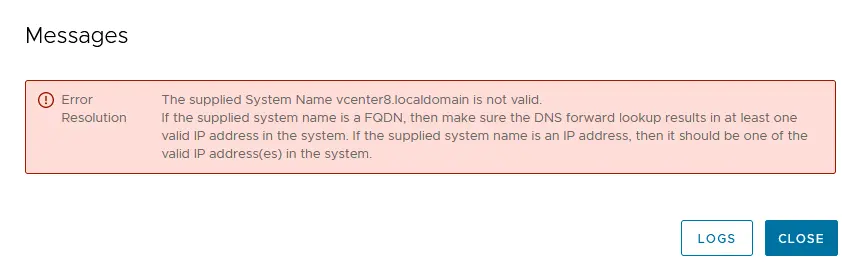
הסיבה לשגיאה זו היא ש-vCenter זקוק לשרת DNS מוגדר עם רשומות A ו־PTR לפתרון שמות מאחסנים לכתובות IP ולהיפך. זה אינו אותו שרת DNS שמוגדר לחיבור מחוץ לרשת המקומית שלך (לדוגמה, לאינטרנט) במקרה זה. עשוי להיות צורך להפעיל מחדש את תבנית ה-OVA לאחר שהשגיאה מוצגת.
בהגדרת המעבדת של VMware לבית שהוצגה בפוסט זה, השמות הבאים של מארחים משמשים:
- ממשק הרשת הווירטואלי של המכונה המארחת המשמש לחיבור ל־VMnet8 (רשת NAT) – 192.168.101.1 כ־localdns.localdomain
- הממשק הרשת הווירטואלי של השער הווירטואלי שמשמש למכונות וירטואליות שנמצאות מאחורי ה-NAT: 192.168.101.2 כ- localdns2.localdomain (שרת DHCP וירטואלי מפיץ את כתובת ה-IP הזו כשרת DNS ראשי עבור לקוחות DHCP)
- ממשק הרשת של שרת vCenter הפועל כמכונה וירטואלית: 192.168.101.103 כ- vCenter8.localdomain
אם אין לך שרת DNS, תוכל לערוך את קובץ hosts על מכונת ה-VM שמריצה את vCenter ועל המכונה הפיזית עליה מותקן VMware Workstation. הפתרון הזה עוזר בפעם הראשונה להגדרת מעבדת VMware בבית כאשר אין לך משאבים זמינים להרצת מכונה וירטואלית נפרדת כשרת DNS או להטמעת שרת DNS על המכונה הפיזית שלך. כמובן, נכון יותר להגדיר שרת DNS תפעולי לחלוטין ברשת האזורית המקומית של סביר להניח כי תרצה להטמיע את VMware vSphere.
בוא נערוך את קובץ hosts על מכונת המארח. עבור Windows, ערוך את C:\Windows\System32\drivers\etc\hosts עם עורך טקסט שמורץ כמנהל. אם VMware Workstation מותקן על Linux, ערוך את קובץ /etc/hosts. המחרוזות הבאות מתווספות במקרה זה על מכונת המארח:
192.168.101.103 vcenter8.localdomain
192.168.101.103 vcenter8
192.168.101.1 localdns
192.168.101.1 localdns.localdomain
192.168.101.2 localdns2
192.168.101.2 localdns2.localdomain
כדי לתקן את בעיה של השם של המערכת שסופק אינו חוקי ב-VM הרץ את vCenter Server Appliance, נסה את הבא:
- פתח את ממשק המשתמש הישיר של הקונסול (DCUI) של vCenter Server Appliance ב-VMware Workstation.
- לחץ על CTRL+ALT+F3 כדי להיכנס לקונסול. התחבר לקונסול כמשתמש root (השתמש בסיסמה שציינת במהלך ההקמה של vCenter מתבנית ה-OVA).
- הפעל את ה-shell על ידי הזנת הפקודה:
shell.set --enabled true - היכנס ל-shell באמצעות הפקודה:
shell - פתח את קובץ המארחים בעורך טקסט:
vim /etc/hosts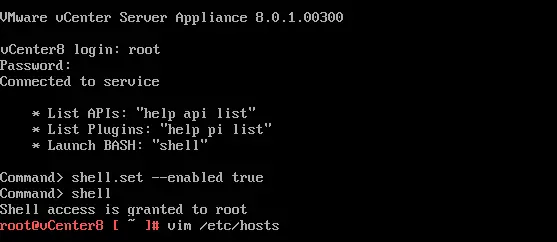
- בדוק אם המחרוזות הבאות נמצאות בקובץ hosts של VCSA:
192.168.101.103 vcenter8.localdomain vcenter8
192.168.101.1 localdns localdns.localdomain
192.168.101.2. localdns2 localdns2.localdomain
הוסף את השורות אם נדרש ושמור את השינויים (:wq).
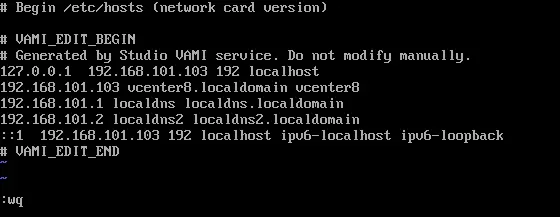
- אם המחרוזות האלו חסרות, הוסף אותם.
- נסה לבצע פינג לכתובת ה-IP של שרת ה-DNS הווירטואלי המצוי בתצורת הרשת של ה-VM הפועל על VCSA:
ping localdns2
503 Service Unavailable
שגיאת 503 Service Unavailable עשויה להתרחש לאחר הפעלה מחדש של שרת ה-vCenter. כאשר אתה מזין את כתובת ה-vCenter שלך לצורך גישה ל-VMware vSphere Client בתוך שורת הכתובת של הדפדפן שלך (לדוגמה, https://192.168.101.103), אתה רואה את ההודעה הבאה:
503 שירות אינו זמין (נכשל להתחבר לנקודת קצה: [N7Vmacore4Http20NamedPipeServiceSpecE:0x000055ea10bcc9c0] _serverNamespace = / action = Allow _pipeName =/var/run/vmware/vpxd-webserver-pipe)
שגיאה זו עשויה להתרחש אם חלק משירותי vCenter לא התחילו עדיין. ודא שהשירותים המתאימים פועלים על ידי מעבר לדף האינטרנט לניהול האפליקציה של vCenter. בדוגמה זו, יש להשתמש בכתובת הבאה:
https://192.168.101.103:5480/ui/services
- שירות שרת VMware vCenter ו־לקוח רשת VMware vSphere חייבים להתחיל.
- בחר בשירות הנדרש שאינו פועל ולחץ על התחלה או אתחול מחדש.
- עשוי להיות צורך להמתין מספר דקות. כמו כן, בדוק שירותים נוספים כראוי.
- כאשר השירותים הנדרשים פועלים, נסה להתחבר מחדש ללקוח VMware vSphere שלך.
שגיאה: לא ניתן לקבל את מצב התקנה
בעיה: השגיאה "לא ניתן לקבל את מצב התקנה" מתרחשת בשלב 2 של התקנת vCenter.
פתרון: אחת מהסיבות לשגיאה זו עשויה להיות מקום אינסוף במחיצה המשמשת להתקנה.
- ניתן להרחיב את המחיצה, להוסיף מקום נוסף או לשנות את יעד ההתקנה.
- ניתן לכוון את תיקיית הייצוא ל־/storage/core
- התקן האופטימלי עשוי לכלול את התחלת מהלך ההתקנה של vCenter מחדש ללא צורך בהתקנה מלאה מחדש לאחר פתרון הבעיה או הפעלת השירות הנדרש.
- לאחר השלמת שלב 1, סגור את המתקין וגש לממשק ה-VAMI ב-vCSA שהוטמע באופן חדש בכתובת https://vCenter-IP:5480/configure/
- בצע את שלב 2 מהדפדפן שלך וקבע ספריית ייצוא בגודל מתאים, כמו /storage/updatemgr/
- נראה כי המתקין משתמש בתצורת "v2" https://vCenter-IP:5480/configurev2/ בה ספריית היצוא אינה יכולה להיות מוגדרת.
השלב 2 של vCenter נכשל בלי שגיאות
בעיה: התקנת שרת vCenter נכשלת בשלב 2. התקנת ה-vCenter מחדש נכשלת. אין שגיאות בממשק המשתמש הגרפי שיכולות לציין את הבעיה.
פתרון:
- גש למכשיר באמצעות SSH או הממשק הנייד באמצעות חשבון root והסיסמה שצוינה בתהליך ההתקנה. נקודת התחלה טובה היא לבדוק את הלוגים בתיקייה /var/log/firstboot. השתמש בפקודת
ls -ltכדי להציג את הלוגים שנכתבו לאחרונה. רוב השירותים יוצרים שני לוגים: אחד שמסתיים ב־_stdout.log המכיל הודעות יומן של השירות, ואחד שמסתיים ב־_stderr.log המכיל הודעות שגיאה. - זה יכול להיות שהשירות הוא הכתוב ב־_stderr.log, לדוגמה, יכול להיות scafirstboot.py_10507_stderr.log. נבדוק את הלוג כדי לזהות את הסיבה העיקרית. נחפש שורות דומות לכאלה:
ssl.SSLCertVerificationError: [SSL: CERTIFICATE_VERIFY_FAILED] certificate verify failed: certificate is not yet valid
- השגיאה מרמזת על בעיה בתאריכי התוקף של התעודה, במיוחד התאריך התחלתי (תעודה מכילה תאריך התחלה ותאריך סיום). לעיתים קרובות, זה מצביע על בעיה עם NTP (פרוטוקול זמן ברשת). אם הגדרת NTP עבור vCenter אך לא עבור מארח ה־ESXi שבו התקנת את vCenter, ייתכן שתיתקל בשגיאה זו.
- אם DNS אינה הבעיה, שקול לבדוק את הגדרות ה־NTP או לחקור בעיות אפשריות עם תעודות, או שילוב של שתיהן.
ניתן גם לנסות להריץ את מתקין ה־vCenter ממחשב וירטואלי אחר השוכן באותו מארח ESXi (בו VCSA מותקנת) כדי להימנע מבעיה עם NTP.
התקנת VCSA תקועה ב־80%
נושא: שרת vCenter Appliance תקוע על 80% משלב 1 עם ממתין להתחלת ההתקנה של RPM.
פתרון: נסה את הפעולות הבאות כדי לפתור את הבעיה:
- בדוק את הגדרות NTP עבור VCSA, במארח ESXi בו מוצבת ה VCSA ובמחשב שלך ממנו אתה מריץ את המתקין. עשוי להיות עליך לציין שרת NTP מקומי.
- בדוק שרשומות DNS עבור ה-vCenter קיימות ומופנות לפני הכנסת FQDN במסך ההתקנה המתאים ל-vCenter.
- בדוק את הרישיונות של vSphere במארח ESXi בו אתה ממקם את VCSA (לא את רישיון ESXi החינמי).
עשוי להיות עליך לאתחל את תהליך ההתקנה של ה-vCenter לאחר תיקון הגורם לבעיה.
מסקנה
הסיבות הנפוצות לשגיאות בהתקנת VMware vCenter הן הגדרות DNS שגויות, תצורת NTP, שגיאות ב-SSL ובתעודות, בעיות בחיבור למסד נתונים, הגדרות חומת אש ומשאבי חומרה לא מספיקים.
עקוב אחר המדריך להתקנת VMware vSphere ו-vCenter Server בקפידה כדי למנוע שגיאות. אם מתרחשות שגיאות, השתמש בעצות במדריך זה כדי לתקן בעיות בהתקנת ה-vCenter. בדיקת יומני ההתקנה הממוקמים ב/var/log ב-vCenter Server Appliance עשוייה לספק מידע חיוני אודות הגורם הבסיסי לבעיה.
Source:
https://www.nakivo.com/blog/fix-vmware-vcenter-installation-errors/













